כיצד להתקין מנהלי התקנים במתאם Wi-Fi ב- Windows 7?
בתהליך כתיבת מאמרים שונים בנושא הגדרת Wi-Fi ב- Windows 7, עולות הרבה נקודות ושאלות לא מובנות עם מנהל ההתאם של ה- Wi-Fi. לדוגמא, אתה כותב על חיבור לרשת אלחוטית, אך אדם כלל אינו מוצא Wi-Fi במחשב שלו. אותו דבר קורה כאשר מנסים להפיץ את האינטרנט מהמחשב הנייד, אם מנהל ההתקן אינו מותקן על מתאם ה- Wi-Fi, אז הרשת הווירטואלית לא תפעל. אנשים רבים פשוט לא מבינים מה לעשות הלאה כשהמידע מהמאמר שונה לגבי המתרחש בצג.
תראה, יש מחשב נייד, בהחלט צריך שיהיה לו מתאם Wi-Fi מובנה. אפילו קחו מחשבים ניידים שכבר בני 5 ומעלה, שלא לדבר על דגמים מודרניים. אם יש לך מחשב נייח ואתה רוצה להתחבר לאינטרנט באופן אלחוטי, ניתן לעשות זאת באמצעות USB או מתאם PСI. חלונות 7 מותקנים במחשב הנייד או במחשב השולחני שלך. אשפים, או עצמך - זה לא משנה. העיקר ש- Windows 7 עצמו לא מתקין את מנהל ההתקן במתאם ה- Wi-Fi (לא שמתי לב למקרים כאלה, Windows 10 כבר מתקין אותו אוטומטית). מתברר שאם הקוסמים שהתקינו את מערכת ההפעלה שלך לא התקינו את מנהל ההתקן במתאם האלחוטי, אז ה- Wi-Fi לא יעבוד בשבילך. ואם כבל הרשת לא מחובר למחשב הנייד, סביר להניח שמצב החיבור יהיה כדלקמן:
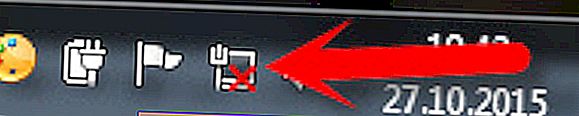
בהגדרות: לוח בקרה \ רשת ואינטרנט \ חיבורי רשת, סביר להניח שלא תראה את המתאם "חיבור רשת אלחוטי" , ובמנהל ההתקנים, בכרטיסיית מתאמי הרשת, יהיה מתאם אחד בלבד - כרטיס הרשת. לא תמצאו שם מתאם אלחוטי.
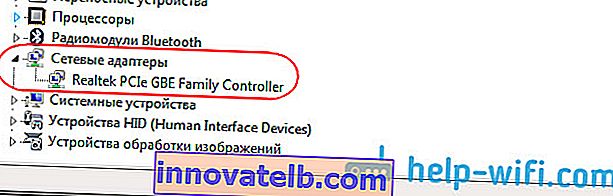
כל אלה הם סימנים לכך שמנהל ההתקן הנכון אינו מותקן. הפתרון פשוט מאוד , התקן את מנהל ההתקן האלחוטי בעצמך. להלן, אנסה לספר לך בפירוט כיצד לעשות זאת באמצעות דוגמה.
חלונות 7: התקנה עצמית של מנהל ההתקן ב- Wi-Fi
לא משנה אם יש לך מחשב נייד או מחשב נייח עם מתאם, מנהל ההתקן הנדרש יכול להיות על הדיסק שמגיע עם אותו מחשב נייד או מתאם. כפי שמראה בפועל, אולי אין דיסק כזה עם מחשב נייד, אך עם מתאם, הוא ככל הנראה כלול. עם מתאמי Tp-Link - בהחלט שם. אז אתה יכול לנסות להתקין את מנהל ההתקן מהדיסק הזה. פשוט הכניסו את הדיסק לכונן המחשב ופעלו לפי ההוראות (לרוב, חלון המבקש מכם להתקין את התוכנה יופיע אוטומטית).
אנו זקוקים למנהל התקן עבור המתאם האלחוטי. לכן, הדרך הטובה ביותר היא לנווט במילה "אלחוטי" או "WLAN". יכול להיות שיש משהו כמו מתאם רשת אלחוטי וכדומה.
כיצד להוריד את מנהל ההתקן הנכון עבור המתאם האלחוטי מהאינטרנט?
אם אין דיסק, או שאינך מצליח להבין אותו, ניתן להוריד את מנהל ההתקן הנדרש מהאינטרנט. אולי אינך מחובר לאינטרנט, אך ה- Wi-Fi אינו פועל. אל תשכח שניתן להתחבר באמצעות כבל רשת. גם דרך נתב וגם ישירות מהספק. לחלופין, תוכלו להוריד את מנהל ההתקן במכשיר אחר (אפילו בסמארטפון, טאבלט) ולהעלות אותו למחשב.
אני לא יכול להראות לך כיצד לעשות זאת עבור כל יצרני המחשבים הניידים (כנראה שאכין מאמרים כאלה בהמשך): לנובו, HP, Asus, Acer וכו '. אני אראה לך בפירוט באמצעות המחשב הנייד שלי Asus K56CM כדוגמה . ההליך יהיה זהה לכולם. אם ברשותך מחשב עם מתאם USB / PCI, עליך להוריד את מנהל ההתקן מהאתר הרשמי של יצרן המתאם.
אני ממליץ להוריד מנהלי התקנים רק מהאתרים הרשמיים של היצרנים. לכן, קודם כל, עלינו להיכנס לאתר של היצרן של המחשב הנייד שלנו (מתאם). במקרה שלי, לאתר Asus. אתה יכול פשוט לחפש בגוגל. אני מחפש את "Asus", והראשון ברשימה הוא האתר הרשמי. אני חושב שתבין זאת מיד כשתפתח את האתר. ואם אתה יודע את הכתובת של האתר, אז אתה יכול ללכת ישירות.
יתר על כן, באמצעות החיפוש באתר, או דרך התפריט, עלינו למצוא דף עם הדגם של המחשב הנייד שלנו. לחלופין, מצא את החלק עם מנהלי התקנים להורדה. ככלל, זהו פריט התפריט "תמיכה". במקרה שלי, עם מחשב נייד של Asus, בחיפוש באתר אני מציין את דגם Asus K56CM ובוחר אותו בתוצאות החיפוש.
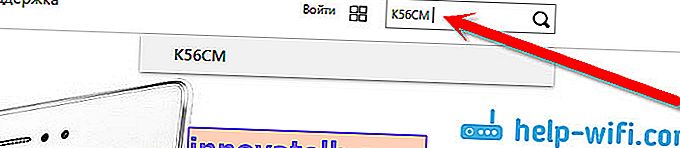
אני עובר לכרטיסיית התמיכה - Drivers and Utilities . מהרשימה אני בוחר במערכת ההפעלה שלי - חלונות 7 .
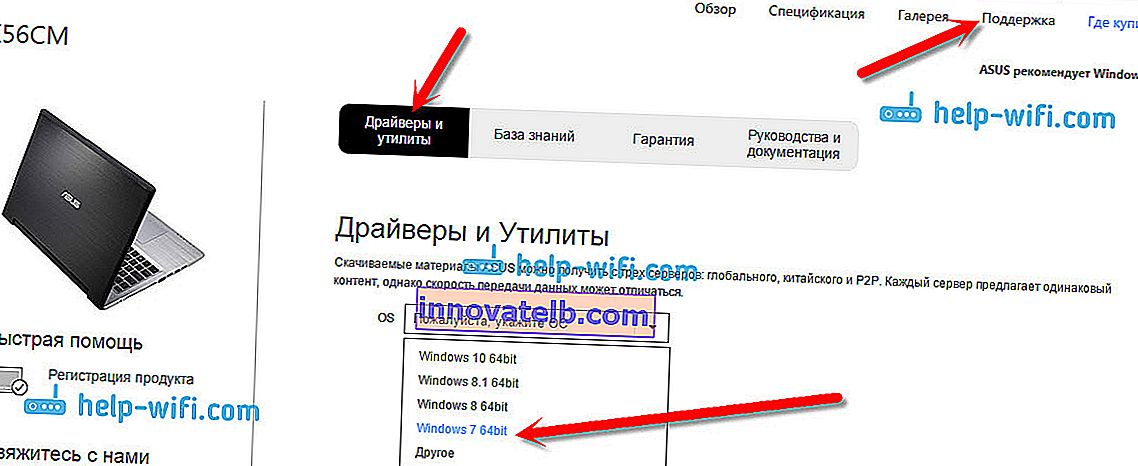
אני מחפש ופותח את הכרטיסייה Wireless ומוריד את מנהל ההתקן עבור המתאם שלי.
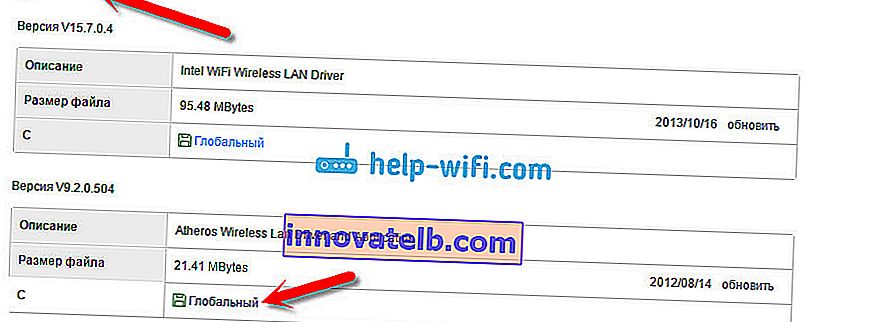
אנו שומרים את הקובץ במחשב, רצוי בשולחן העבודה, כדי לא לאבד אותו.
יכול להיות שתראה מספר דרייברים עבור מתאמים שונים (יצרנים שונים) . כמו במקרה שלי, יש מנהל התקן למתאמי "אינטל" ול"התקן היישום של LAN Atheros Wireless Lan ". איך תדע איזה מתאם נמצא במחשב הנייד שלך? לשם כך יש תוכנית קטנה HWVendorDetection. שאותם תוכלו להוריד מהקישור הזה. הורד את HWVendorDetection ופעל אותו. היצרן של מתאם ה- LAN האלחוטי יופיע שם.
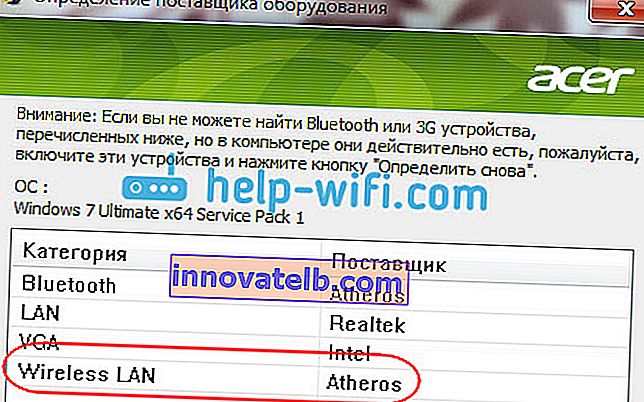
התקנת מנהל ההתקן שהורדת
ואז הכל מאוד פשוט. אם יש לך מנהל התקן בארכיון, כמו במקרה שלי, פשוט פתח את הארכיון והפעל את קובץ ההתקנה. זה ככל הנראה קובץ setup.exe. פשוט עקוב אחר הוראות ההתקנה.
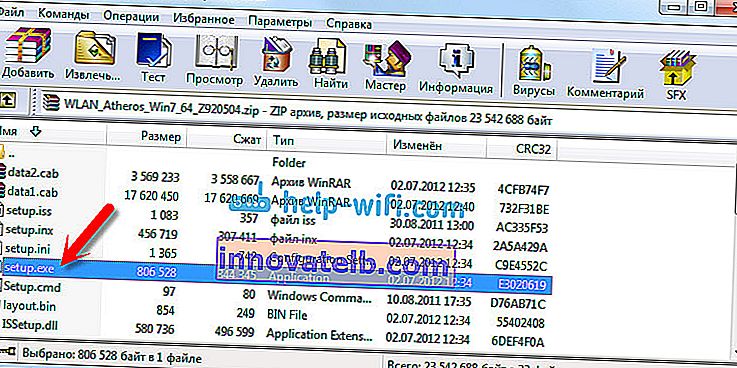
זה הכל, לאחר התקנת מנהל ההתקן, מומלץ להפעיל מחדש את המחשב הנייד, ותוכל להתחבר ל- Wi-Fi.
הרשו לי להזכיר לכם מה הראיתי בדוגמה של מחשבים ניידים של Asus. התהליך שלך עשוי להיות שונה במקצת. אם אתה לא יכול למצוא את מנהל ההתקן הנדרש, או שאתה לא יכול להתקין אותו, אז כתוב בתגובות, אנסה להציע. ודבר נוסף, אם אתה רק רוצה לעדכן את מנהל ההתקן לחדש יותר (להתקין מחדש), אז אני ממליץ לך לעשות הכל על פי הוראות אלה. באתר היצרן יש תמיד את הדרייברים החדשים ביותר.